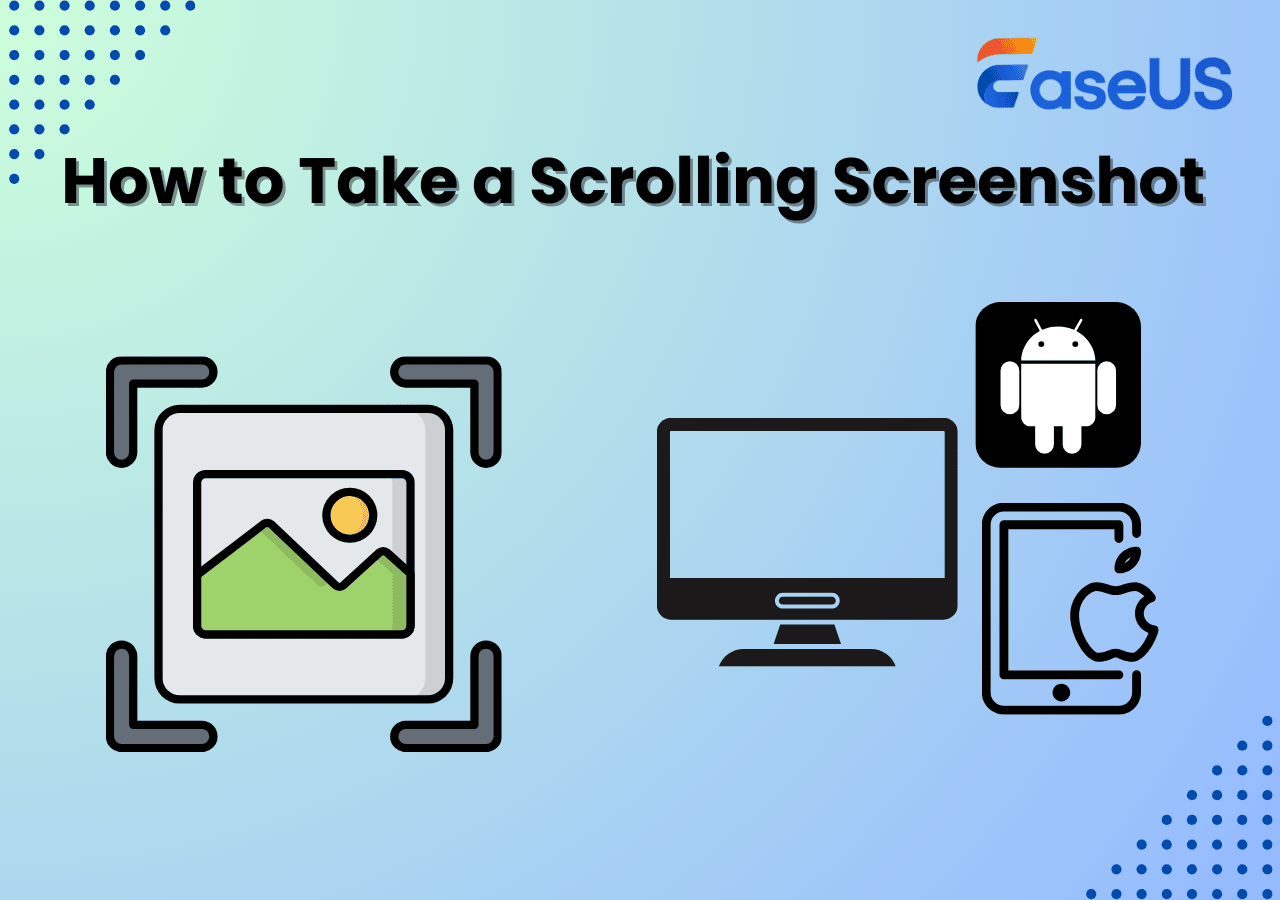-
![]()
Jacinta
"Obrigada por ler meus artigos. Espero que meus artigos possam ajudá-lo a resolver seus problemas de forma fácil e eficaz."…Leia mais -
![]()
Rita
"Espero que minha experiência com tecnologia possa ajudá-lo a resolver a maioria dos problemas do seu Windows, Mac e smartphone."…Leia mais -
![]()
Leonardo
"Obrigado por ler meus artigos, queridos leitores. Sempre me dá uma grande sensação de realização quando meus escritos realmente ajudam. Espero que gostem de sua estadia no EaseUS e tenham um bom dia."…Leia mais
Índice da Página
0 Visualizações
CONTEÚDO DA PÁGINA:
- Método 1. Verifique a compatibilidade do sistema e a conexão com a Internet
- Método 2. Limpar cache do navegador
- Método 3. Atualize o Clipchamp ou o navegador
- Método 4. Encerre o Clipchamp ou programas desnecessários e reinicie
- Método 5. Reparar/Redefinir/Desinstalar/Reinstalar o aplicativo Clipchamp
- Método 6. Execute a verificação SFC
- Método 7. Procure o Suporte Oficial da Clipchamp ou da Microsoft
- Método 8. Usando a melhor alternativa ao Clipchamp
O Microsoft Clipchamp é uma ferramenta de edição e gravação de vídeo, mas os usuários podem encontrar problemas com o Clipchamp não funcionando , como o Clipchamp não exportando, não carregando ou não abrindo. Diante desses problemas, os usuários precisam encontrar soluções ou alternativas eficazes.
Então, como você faz para consertar isso? Qual é a melhor alternativa ao Clipchamp? Neste artigo, vamos mostrar alguns métodos para consertar os problemas e discutir uma alternativa viável ao Microsoft Clipchamp - EaseUS RecExperts .
Método 1. Verifique a compatibilidade do sistema e a conexão com a Internet
Um dos culpados mais comuns por trás disso é a internet. Muitos usuários que reclamam que o Clipchamp não exporta ou não funciona têm problemas de internet. Isso porque o Clipchamp requer uma conexão de internet estável para funcionar corretamente.
Então, se você estiver vendo o erro "O Clipchamp precisa de uma conexão com a Internet para funcionar", significa que você precisa consertar sua internet:
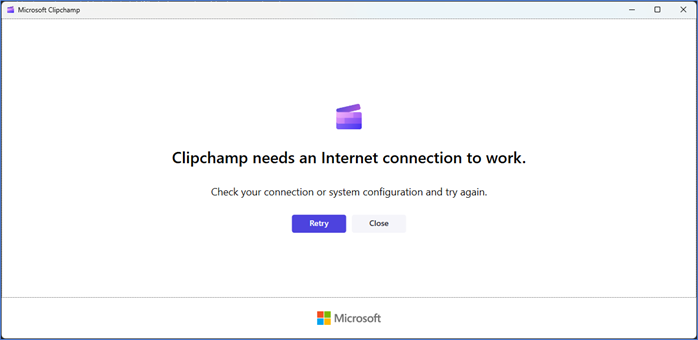
Então, vamos mostrar como corrigir esse problema:
Etapa 1. Clique com o botão direito do mouse no ícone " Rede" na barra de tarefas e selecione " Diagnosticar problemas de rede". Usuários conectados a uma rede Wi-Fi verão o ícone Wi-Fi.

Etapa 2. Outra maneira de acessá-lo é acessando Painel de Controle > Rede e Internet > Central de Rede e Compartilhamento > Ethernet/Wi-Fi > Diagnosticar configurações.

Etapa 3. Aguarde o diagnóstico terminar. Se a internet continuar fora do ar, entre em contato com seu provedor de internet.
Isso diagnosticará todos e quaisquer erros com sua internet, ao mesmo tempo em que garante que a internet não seja o motivo pelo qual o Clipchamp não está carregando. Se sua internet estiver fora do ar, certifique-se de entrar em contato com seu ISP/provedor de Internet para consertar o problema.
Compatibilidade:
Quanto à compatibilidade, o programa é pré-instalado no Windows 11, mas usuários do Windows 10 terão que baixá-lo e instalá-lo. Além disso, ele também está disponível para usuários de Mac, Linux e Chromebook. Você também pode encontrá-lo no iOS, mas ele ainda não está disponível no Android.

Compartilhe este artigo nas suas plataformas de mídia social.
Método 2. Limpar cache do navegador
Limpar o cache do navegador padrão também é conhecido por corrigir esse problema. Isso é causado por dados acumulados que impedem o Clipchamp de acessar a internet. Isso é particularmente comum para usuários que usam o Microsoft Edge regularmente.
Então, limpar o cache do navegador tem o potencial de resolver esse problema assim:
Etapa 1. Abra o Microsoft Edge/qualquer navegador que você usa principalmente. Toque no ícone de menu em direção ao canto superior direito. Agora, vá para a opção " Histórico" .
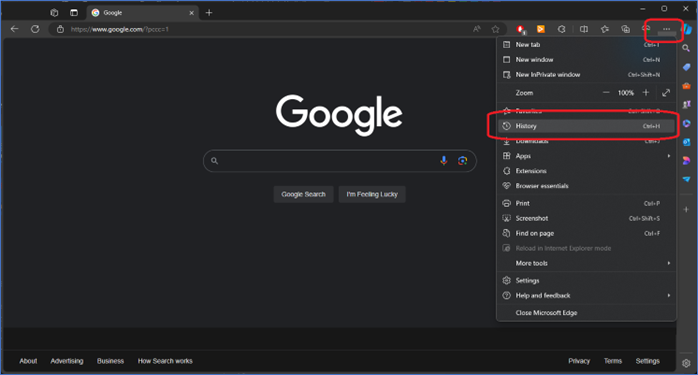
Etapa 2. Nas configurações de " Histórico ", toque no ícone " Excluir/Lixeira " para excluir o histórico/cache da Internet.
Etapa 3. Agora selecione todas as opções de " Limpar dados de navegação " e certifique-se de que as seções " Cookies " e " Cache " estejam selecionadas.
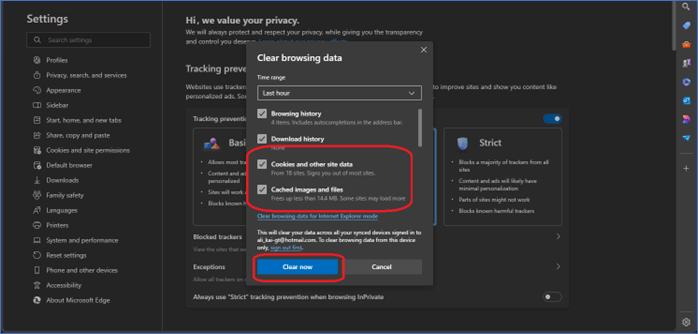
Passo 4. Conclua e tente executar o Clipchamp mais uma vez.
Depois disso, tente executar o Microsoft Clipchamp e veja se os problemas desapareceram. É bem provável que esse tenha sido o motivo do seu Clipchamp não estar funcionando. Portanto, limpar o cache do seu navegador premier pode ajudar a consertar isso.
Método 3. Atualize o Clipchamp ou o navegador
Um dos métodos mais fáceis de corrigir esse problema para usuários do Windows 11 é atualizando o programa Clipchamp. As atualizações mais recentes do Windows tornaram impossível usar algumas das versões mais antigas dos programas da Microsoft, pois a nova IU e outros elementos exigem as versões atualizadas.
Portanto, você terá que usar a Microsoft Store para atualizar o programa Clipchamp. No entanto, você também pode tentar atualizar seus navegadores para corrigir esse problema. Para usuários de Mac ou Linux, baixe a ferramenta atualizada diretamente do site. Quanto aos usuários do Windows, aqui está como você pode atualizar o Clipchamp:
Etapa 1. Abra a Microsoft Store (somente Windows 10 e 11) e vá para a pesquisa.
Passo 2. Agora digite " Clipchamp" na barra de pesquisa e abra a página do programa.
Etapa 3. Veja se há um ícone " Atualizar " abaixo do botão " Abrir ". Se houver, clique nele.
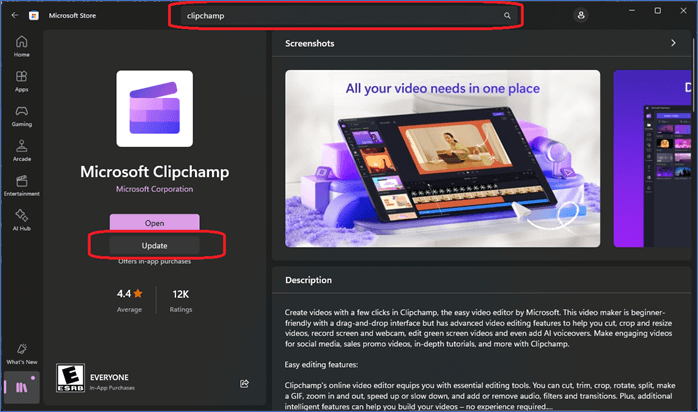
Etapa 4. Abra o aplicativo novamente quando a atualização terminar.
É mais do que provável que isso conserte o problema para a maioria dos usuários do Windows 11, já que atualizações recentes tornaram a versão mais antiga inutilizável. No entanto, usuários do Windows 10 ou de outros sistemas operacionais podem querer tentar maneiras diferentes nesta página para consertar o Clipchamp não abrindo.
Método 4. Encerre o Clipchamp ou programas desnecessários e reinicie
Às vezes, uma solução simples de "Desligue e ligue novamente" é a melhor maneira de fazer. É provável que alguns dos processos relativos do Clipchamp o impeçam de rodar corretamente. Então, fechá-lo do Gerenciador de Tarefas (Ctrl+Alt+Delete) e então executá-lo novamente pode resolver o problema assim:
Etapa 1. Clique com o botão direito na barra de tarefas e clique em " Iniciar " botão.
Passo 2. Agora, na seção " Processos ", localize e clique com o botão direito do mouse em Microsoft Clipchamp . Em seguida, clique em " Finalizar tarefa " para fechar o programa e todos os processos relacionados.
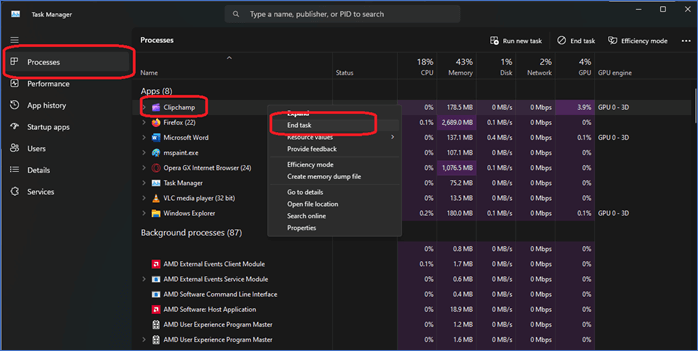
Passo 3. Agora pressione o botão “Start” no seu teclado e digite “Clipchamp”. Execute o programa como administrador desta vez.
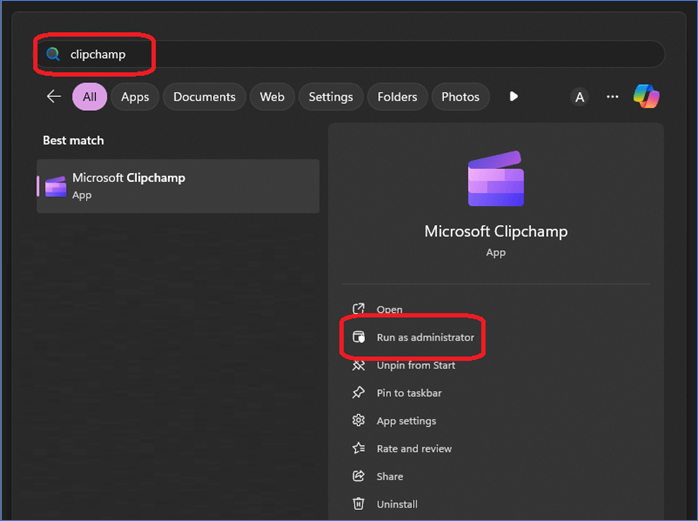
Você também pode clicar com o botão direito do mouse em Clipchamp no Gerenciador de Tarefas > Ir para Detalhes > Depois clicar em Finalizar Árvore de Processos para fechar todos os aplicativos relacionados.
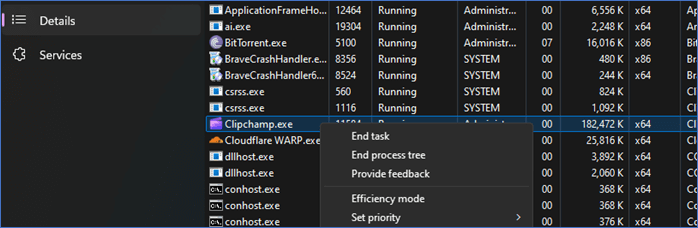
Compartilhe este artigo nas suas plataformas de mídia social.
Método 5. Reparar/Redefinir/Desinstalar/Reinstalar o aplicativo Clipchamp
Erros como a exportação do Clipchamp não está funcionando decorrem de um aplicativo corrompido. É provável que a Microsoft Store tenha tentado atualizar sua ferramenta e acabou corrompendo-a. Nesse caso, é melhor desinstalá-la e reinstalar o programa. Veja como você pode fazer isso no Windows 11/10:
Passo 1. Pressione o botão Windows + I no seu teclado, ou vá até o menu Iniciar e digite Configurações. Agora, vá até a seção " Apps ".
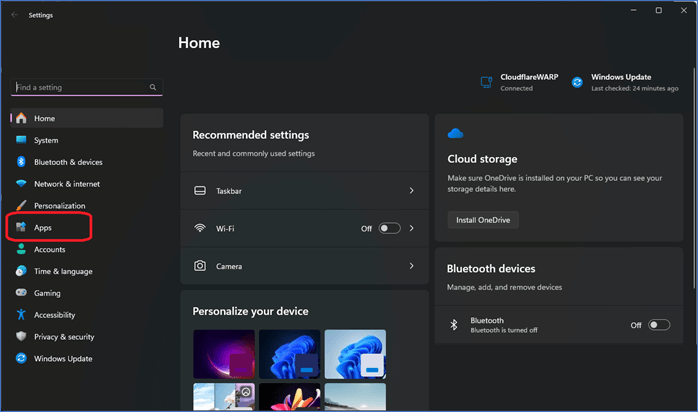
Etapa 2. Nas opções em " Aplicativos", localize e clique em " Aplicativos instalados " para acessar os aplicativos instalados.
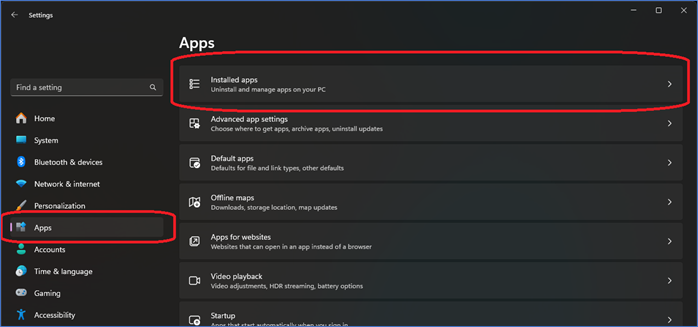
Etapa 3. Digite " Clipchamp " na opção " Pesquisar aplicativos ". Em seguida, clique no botão " Desinstalar ".
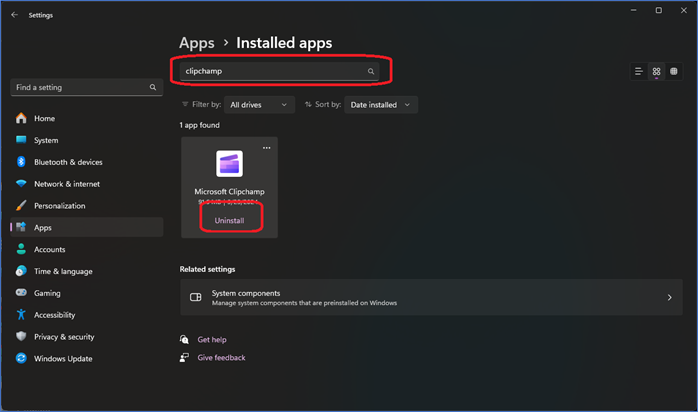
Etapa 4. Depois que o aplicativo for desinstalado, acesse a Microsoft Store mais uma vez.
Etapa 5. Na barra de pesquisa da Microsoft Store, digite " Clipchamp" e vá para a página do produto.
Etapa 6. Quando estiver na página do Microsoft Clipchamp, clique no botão " Obter " para instalá-lo.
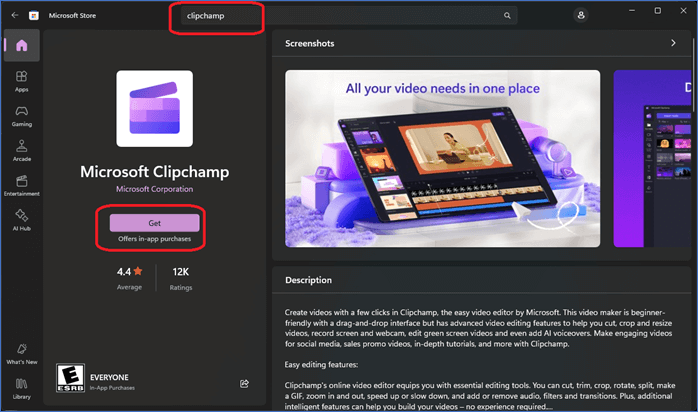
Etapa 7. Aguarde a loja concluir o download e a instalação.
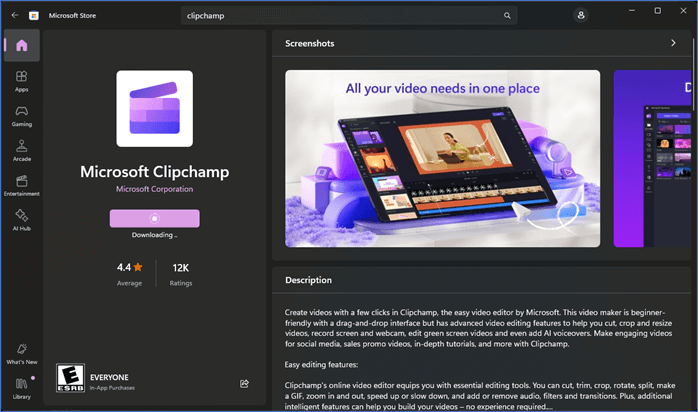
Método 6. Execute a verificação SFC
É provável que um ou mais arquivos do seu sistema estejam faltando se o problema persistir. Isso acontece quando aplicativos ou serviços da Microsoft estão corrompidos e exigem uma reinstalação. Então, em vez de reinstalar o sistema operacional inteiro, você pode executar a varredura SFC pelo CMD assim:
Etapa 1. Digite " CMD " na pesquisa do Windows e clique na opção " Executar como administrador ".
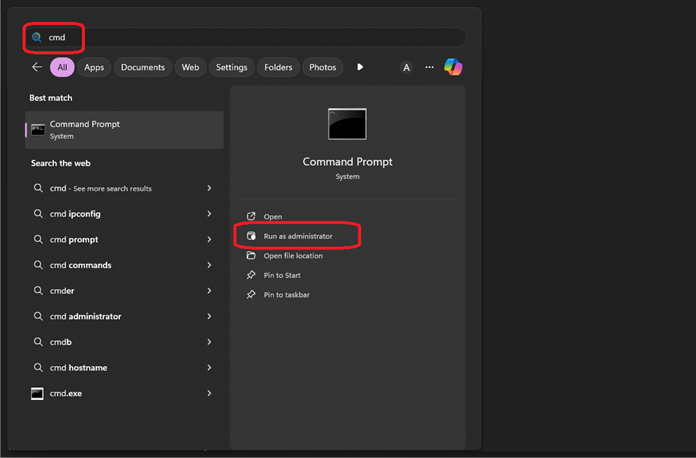
Etapa 2. Agora digite o seguinte comando no Prompt de Comando e pressione Enter:
“ SFC /SCANNOW ”
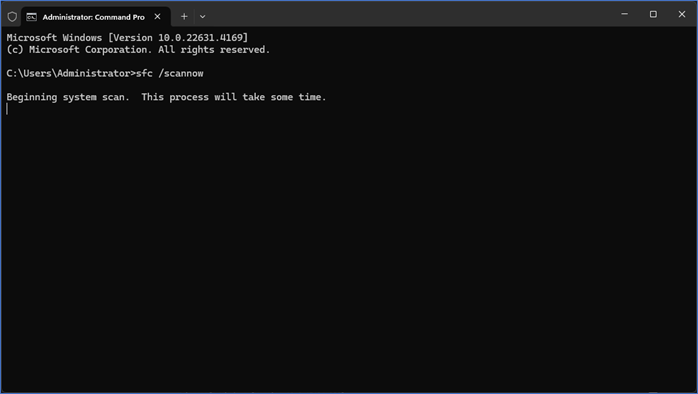
Etapa 3. Aguarde o início e a conclusão da digitalização.
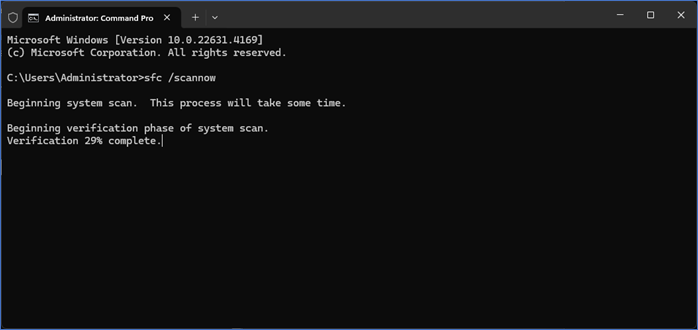
Etapa 4. Veja se o Windows encontrou/reparou algum arquivo corrompido.
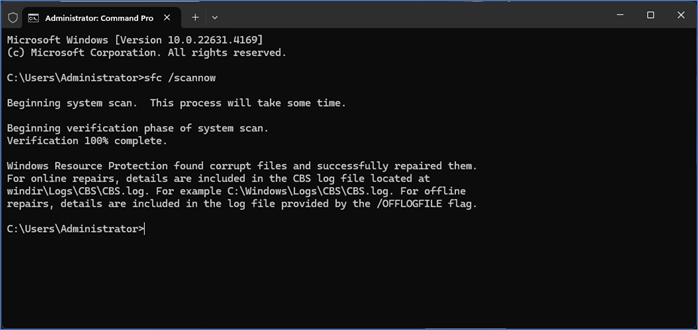
Se o Windows encontrar algum arquivo corrompido e repará-lo, tente executar novamente a ferramenta Clipchamp para ver se funciona.
Compartilhe este artigo nas suas plataformas de mídia social.
Método 7. Procure o Suporte Oficial da Clipchamp ou da Microsoft
Mesmo que o Clipchamp funcione, você provavelmente enfrentará outros problemas, como Clipchamp export gif não disponível. Então, para corrigir esses problemas, é melhor entrar em contato com o suporte oficial da Microsoft. Tente postar no fórum oficial da Microsoft e aguarde a equipe de suporte retornar para você.
No entanto, se você continuar a enfrentar problemas como o áudio do Clipchamp não funcionar ou o gravador de tela do Clipchamp não carregar, é melhor tentar usar alternativas. Neste caso, você pode usar o EaseUS RecExperts. É uma das principais maneiras de resolver o Clipchamp não funcionar e a melhor alternativa ao Clipchamp.
Método 8. Usando a melhor alternativa ao Clipchamp
Se nada mais funcionar, você pode tentar a alternativa Clipchamp. Nós exploramos e esgotamos todas as correções possíveis para isso. Então, o Clipchamp não está funcionando e a melhor alternativa de gravador de tela Clipchamp é o EaseUS RecExperts . Este gravador de tela é compatível com Windows e Mac. Com ele, você pode gravar e editar qualquer coisa de desktops, aplicativos ou navegadores. É um dos melhores softwares de gravação e edição de tela .
Os fatores que tornam esta ferramenta rica em recursos uma escolha ideal incluem:
- Editor de vídeo e reprodutor de mídia incorporados para visualização abrangente;
- Recursos de edição e corte integrados para uma experiência de edição aprimorada;
- Capacidade de gravar vídeos em tela cheia ou em uma região específica;
- E aprimorador de vídeo/removedor de ruído com tecnologia de IA integrado.
Veja como você pode usá-lo:
Passo 1. Baixe e instale o EaseUS RecExperts do site oficial. Então, inicie o programa.
Etapa 2. Agora selecione o tipo de gravação, como " Tela cheia " ou " Região ". Em seguida, selecione a exibição (aplicável somente para usuários com vários monitores).
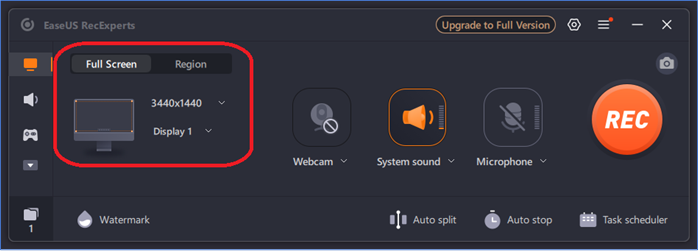
Etapa 3. Agora selecione " Som do sistema " para gravar a tela com áudio integrado. Além disso, selecione " Microfone " se desejar gravar sua voz ou comentário durante a gravação do clipe.
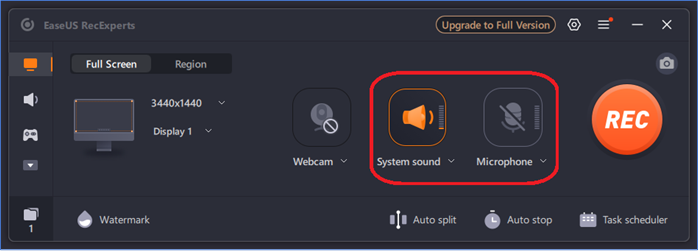
Passo 4. Selecione a opção " Webcam " se você deseja gravar seu rosto enquanto grava o clipe. Isso é ideal para gamers, professores, etc.
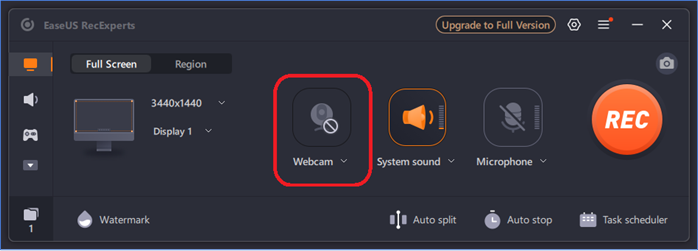
Etapa 5. Agora clique no grande botão " REC " para começar a gravar.
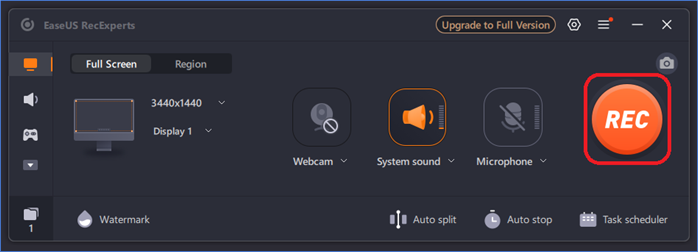
Etapa 6. Quando desejar parar/pausar a gravação, clique no botão correspondente na barra de atalhos.
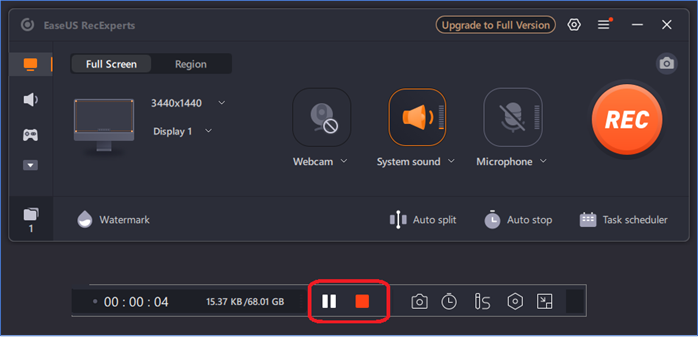
Passo 7. Agora, de volta à janela principal da ferramenta, toque no ícone "Pastas" no canto inferior esquerdo.
![]()
Etapa 8. Aqui, você pode visualizar as gravações que fez com esta ferramenta. Você também pode usar as ferramentas de edição/aparar na parte inferior da IU da ferramenta.
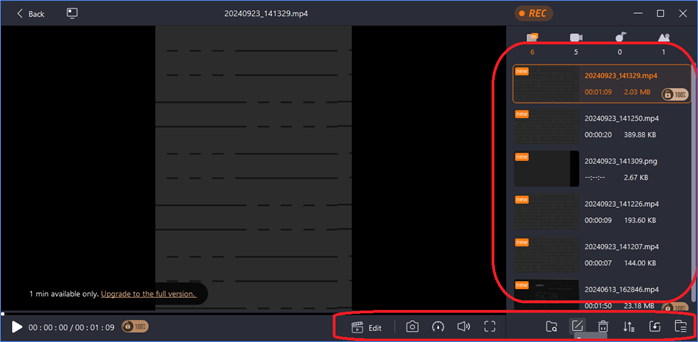
Você também pode atualizar para a versão completa do EaseUS RecExperts para obter recursos adicionais, como gravação de tela sem marca d'água . Você também pode adicionar vídeos à pasta de gravação designada para vê-los no editor e, em seguida, cortá-los/editá-los como quiser. Clique no botão abaixo para baixar esta melhor alternativa ao Clipchamp.
Perguntas frequentes sobre Clipchamp não funciona
Aqui estão algumas perguntas adicionais sobre o Clipchamp não estar funcionando e a melhor solução alternativa:
1. Por que a exportação do Clipchamp não está funcionando?
A Microsoft diz que o principal motivo pelo qual a exportação do Clipchamp pode não estar funcionando é porque o tamanho do arquivo é muito grande. Então, qualquer clipe de 10 minutos ou mais será um pouco demais para a ferramenta lidar. Além disso, a Microsoft também diz que é um problema comum entre usuários com arquivos de vídeo corrompidos.
2. É possível exportar 1080p no Clipchamp gratuitamente?
Sim, você pode exportar 1080p no Clipchamp de graça. A versão gratuita desta ferramenta suporta qualidades de vídeo de 480p, 720p e 1080p. Além disso, há também um Plano Premium do Clipchamp, que permite aos usuários importar/exportar vídeos em 4K.
3. O que é melhor que Clipchamp?
O EaseUS RecExperts é a melhor alternativa ao Clipchamp. O Clipchamp da Microsoft é uma ferramenta problemática para muitos usuários, com alguns dizendo que nunca funcionou para eles. Ele requer inscrição e vários outros obstáculos desnecessários. Portanto, o EaseUS RecExperts é a melhor alternativa para edição e gravação.
EaseUS RecExperts

um clique para gravar tudo na tela!
sem limite de tempo sem marca d’água
Iniciar a Gravação